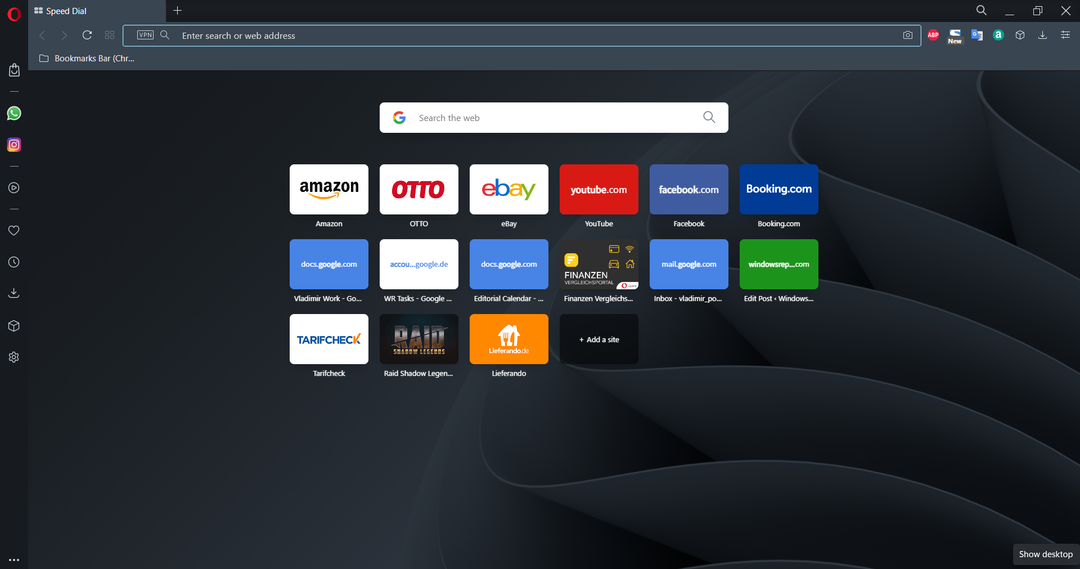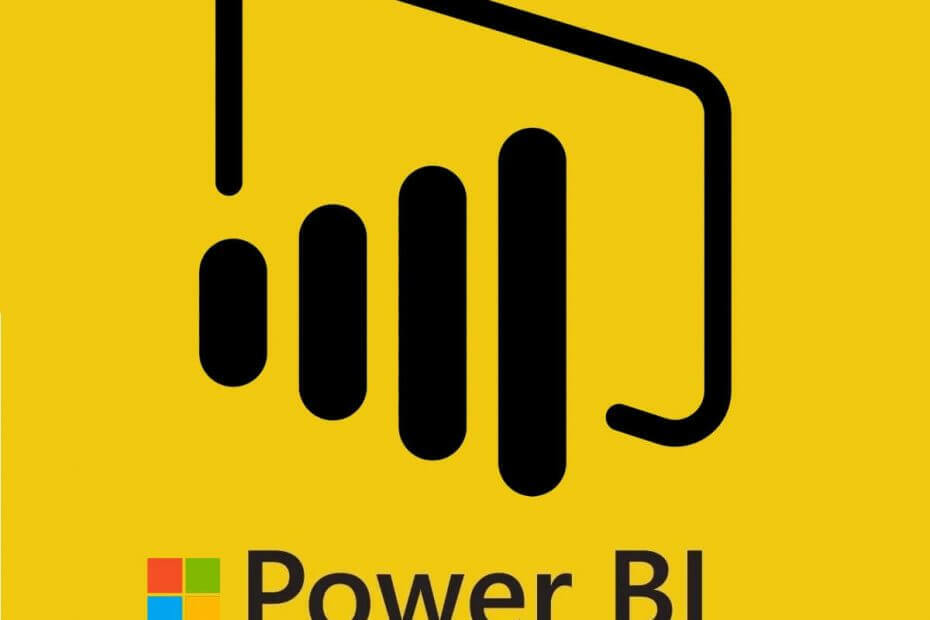
Tento software udrží vaše ovladače v chodu, a tak vás ochrání před běžnými chybami počítače a selháním hardwaru. Zkontrolujte všechny své ovladače nyní ve 3 snadných krocích:
- Stáhněte si DriverFix (ověřený soubor ke stažení).
- Klepněte na Začni skenovat najít všechny problematické ovladače.
- Klepněte na Aktualizujte ovladače získat nové verze a zabránit poruchám systému.
- DriverFix byl stažen uživatelem 0 čtenáři tento měsíc.
Někdy se při pokusu o přístup k datům z aplikace Excel, sqlserver a Oracle k obecným vizuálům můžete setkat s Power bi datasource.errors. Tyto chyby mohou mít více zpráv v závislosti na situaci uživatele. Dvě nejběžnější chybové zprávy jsou „power bi data source.error access denied a power bi datasource.error web.contents se nepodařilo získat obsah z“ jak uvádí uživatelé v Fóra komunity Power Bi.
Ahoj, pro aktualizaci dat jsem nainstaloval PowerBI Personal a On Premises Gateway pro konfiguraci brány když jsem opeing Pwersonal BI Gateway to ukazuje “Access Denied Error” a neumožňuje mi to pokračovat.
Nějaký nápad?
Pokud vás tato chyba také trápí, zde je několik tipů pro řešení problémů, které můžete zkusit vyřešit.
Opravte chyby Power Bi datasource.errors
1. Zdroj dat Power Bi. Přístup k chybě byl odepřen
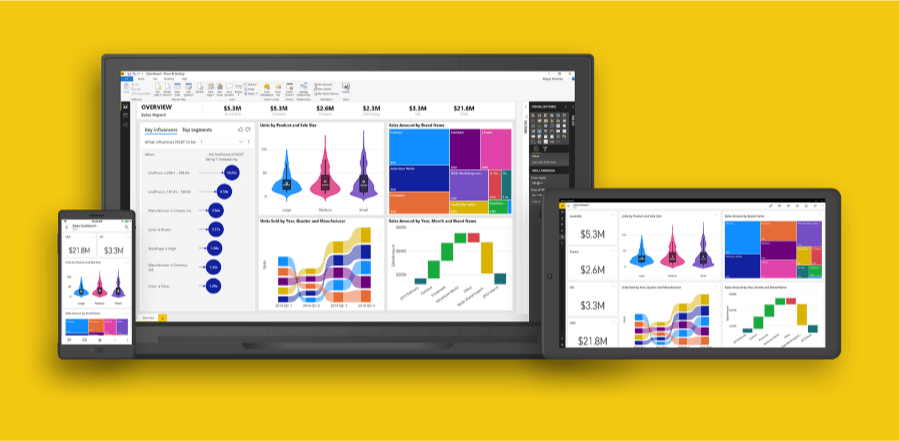
Zkontrolujte aktualizaci Power Bi
- Pokud jste to ještě nezkusili, zkontrolujte aktuální verzi desktopové aplikace Power Bi. Zkontrolujte, zda je k dispozici ke stažení nová verze aplikace.
- Stáhněte si a nainstalujte aplikaci, pokud je k dispozici. Po instalaci aktualizace zkontrolujte, zda se problém znovu nevyskytuje. Power Bi údajně vydala aktualizaci, která problém vyřeší.
Vytvořte nový soubor Pbix a zrušte oprávnění
- Pokud problém přetrvává i po aktualizaci aplikace Power Bi, budete možná muset vytvořit nový soubor Pbix.
- Začněte tedy vytvořením nového souboru Pbix. Poté vymažte zdroj dat oprávnění služby SharePoint, který jste dříve používali.
- Chcete-li vymazat zdroj dat oprávnění, přejděte na Upravit> Dotazy.
- Vybrat Nastavení zdroje dat> Globální oprávnění.
- Nyní najděte zdroj Sharepoint a klikněte na Vymazat oprávnění.
- Znovu spusťte aplikaci Power Bi Dekstop a zkontrolujte, zda je problém vyřešen.
Přeinstalujte Power Bi Desktop
- Pokud problém přetrvává, můžete v krajním případě problém vyřešit přeinstalováním plochy Power Bi. Přeinstalování aplikace pomohlo několika uživatelům chybu vyřešit.
- lis Windows Key + R otevřete Spustit.
- Zadejte ovládací prvek a klikněte OK otevřete Ovládací panely.
- V Ovládacích panelech přejděte na Programy> Programy a funkce.
- Vyberte aplikaci Power Bi Desktop a klikněte na Odinstalovat.
- Restartujte systémy.
- Nyní si stáhněte nejnovější verzi Power Bi Dekstop z oficiálních webových stránek.
- Nainstalujte aplikaci a zkontrolujte, zda stále dochází k odmítnutí přístupu k datasource.errors.
Zobrazit záznamy v Power BI můžete deaktivovat ve 2 snadných krocích
2. Načtení obsahu z webu Power Bi datasource.error web.contents se nezdařilo
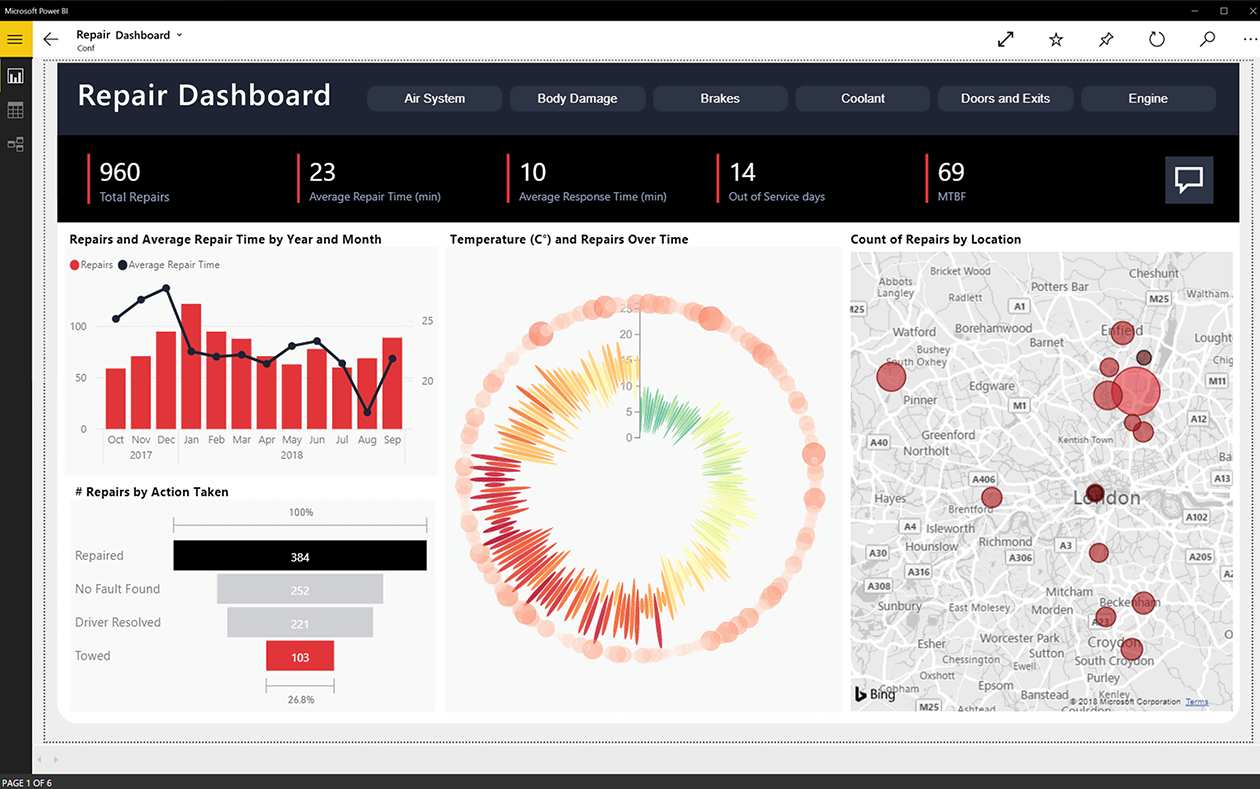
Zakázat paralelní zpracování dotazů
- Pokud máte povoleno zpracování paralelního dotazu, můžete ho prozatím deaktivovat, abyste vyřešili datasources.error.
- Mnoho uživatelů uvedlo, že deaktivace zpracování paralelního dotazu pro ně problém vyřešila.
Zkontrolujte další řádky
- Pokud se pod filtrovanými soubory nacházejí další řádky, zkuste chybu odstranit odstraněním těchto chybových záznamů.
- Nejprve klikněte na Odebrat řádky a poté na Odebrat chybu. Pokud ne, klikněte na Odebrat řádky a poté klikněte na Odebrat poslední řádek zespodu.
- Nyní zkuste postupovat podle kroků, které chcete použít v datovém listu.
SOUVISEJÍCÍ PŘÍBĚHY, KTERÉ SE VÁM MOHOU LÍBIT:
- Naučte se, jak změnit zdroj dat v Power BI [SNADNÉ KROKY]
- Jak přidat možnost Hledat v průřezu v Power BI [SNADNÉ KROKY]
- Jak aktualizovat data v Power BI [KROKOVÝ PRŮVODCE]
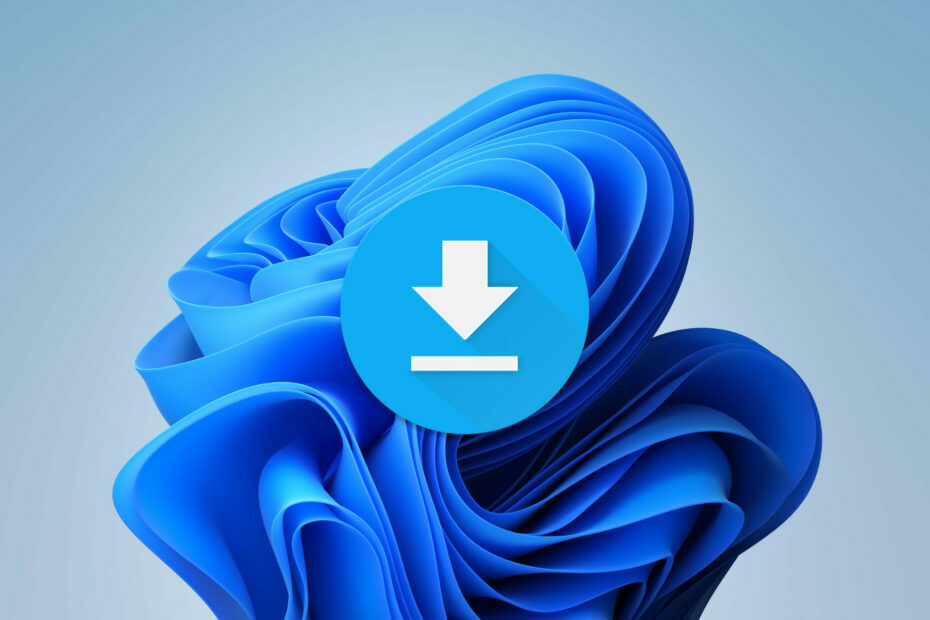
![¿Tu Administrator de TI Tiene Acceso Limitado? [5 tipů]](/f/132484e9e1e5ca05dc0e5dc1e4b5e27f.png?width=300&height=460)